プラネックスのルータ/コンバータ/アクセスポイントモード三種類動作対応のMZK-MF300NでWi-Fi接続するときに必要な暗号化キー(スマートフォンとタブレットは接続時に必要なパスワード)確認手順と、スマートフォンのWi-Fi接続設定手順の説明です。
暗号化キーWEP/WPAキーの確認
暗号化キーですが、このモデルはデフォルトで次の暗号化キーが設定されています。
- 暗号化方式WPA2-AES
- 暗号化キー12345678
ただ、SSIDがプラネックス製品のものと判明しやすいと思いますのでデフォルトの12345678のままだと不正アクセスされる可能性が高いと思いますのでルータの設定画面を表示して直接暗号化キーを手動で設定変更した方が望ましいです設定画面表示ログイン方法を参照し公式の無線セキュリティ設定マニュアルを参照下さい。また、PSVITAはMZK-MF-300N本体付属のWPSボタンによる簡単Wi-Fi設定に対応できます。こちらのWPS接続を参照下さい。
無線通信情報を確認したらAndroidまたはiOS個別の設定をご覧の上設定ください。
スマートフォンやタブレットでWi-Fiを繋いでみる
上記に記載した通り、工場出荷時設定の12345678のパスワードを使って簡単にWi-Fi接続させることができます。。まず3G通信を切ってしまいます。タブレットの方は無い場合もあります。設定から無線とネットワークを開きモバイルネットワーク設定を開いてデータ通信を有効にするのチェックを外します。

次に無線とネットワークに戻ってこちらのAndroid(アンドロイド)Wi-Fi接続を参考に接続します。Wi-FiネットワークのSSIDはap-game-***(左は聞き別固有の数字)番号をタッチします。

パスワードは12345678です(デフォルト設定)

以上でWi-Fi接続設定は完了です
iOS(iPod iPad Iphone)
iOSをWi-Fiで繋ぐ場合はまず3G通信を切ってしまってください。iPhoneを参考

Wi-Fiメニューをタッチします。Wi-Fiは必ずオンとしてください。ネットワークを選択と言うメニューにWi-FiネットワークのSSIDはap-game-***(左は聞き別固有の数字)番号をタッチします。パスワードに12345678(購入時のデフォルト暗号化キーです)を入力すれば接続させることが可能です。

説明は以上です。
PSVITAをWPS接続する
PSVITAのWi-Fiインターネット接続手順です。まずPSVITAのWi-Fi接続を参考に接続方式でWPSをタッチして、MZK-MF300N本体の図のボタンを5秒前後長押しで繋がります。後はPSVITAのWi-Fi設定画面でap-game-***が登録されているのでタッチして接続を選んで作業完了です。

もしも無線は登録できてもインターネットに繋がらない場合はもしかしたらコンバータモードになっているかもしれません。APかルータモードにスイッチで切り替えてみてください。本体のConverter位置にあると繋がらないです。
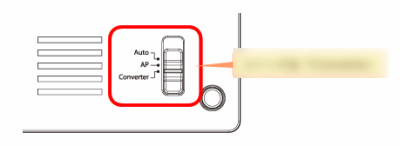
説明は以上です。


コメント